iv>
Bạn đang đọc: Khám phá cách để tên trên màn hình điện thoại Samsung tưởng khó nhưng chỉ cần vài bước đơn giản
Cách để tên trên màn hình điện thoại Samsung sẽ giúp bạn cá nhân hóa thiết bị di động theo một phong cách rất riêng. Vậy làm thế nào để bạn tạo ra được tên riêng độc đáo đây, các bạn hãy cùng Blogkienthuc.edu.vn khám phá ngay qua bài viết dưới đây để học ngay cách để tên trên màn hình nhé!
Bạn đang tìm hiểu mẹo thay đổi tên hiển thị mặc định trên Samsung nhưng chưa được. Vậy hãy để Blogkienthuc.edu.vn giúp bạn thông qua hướng dẫn cách để tên trên màn hình điện thoại Samsung một cách chuyên nghiệp nhất. Tham khảo ngay!
Vì sao nên để tên riêng trên điện thoại Samsung?
Có nhiều lý do khiến cho bạn muốn đổi tên riêng trên màn hình điện thoại Samsung, chẳng hạn như:
- Tạo sự khác biệt trong hàng triệu người dùng Samsung trên toàn thế giới.
- Xây dựng được phong cách cá nhân riêng theo đúng sở thích cá nhân của mình.
- Tạo thông tin liên lạc chính chủ để phòng các trường hợp để quên hoặc đánh rơi điện thoại Samsung. Khi đó, người nhặt được sẽ dễ dàng liên hệ hoặc kiểm chứng liệu bạn có thực sự là chủ nhân của điện thoại Samsung hay không.
Đặc biệt, cách để tên trên màn hình điện thoại Samsung rất dễ thực hiện, cho dù đó là cá nhân hay doanh nghiệp muốn quảng bá thương hiệu.
Hướng dẫn cách để tên trên màn hình điện thoại Samsung
Sau đây là các bước hướng dẫn chi tiết cách để tên trên màn hình điện thoại Samsung, các bạn chỉ cần áp dụng làm theo là chắc chắn thành công.
Mẫu Samsung chạy hệ điều hành Android 9/10
Trên mẫu Samsung, bạn hãy làm theo hướng dẫn sau:
Bước 1: Mở điện thoại Samsung, chọn mục “Cài đặt“.
Bước 2: Tiếp tục chọn mục “Bảo mật” hoặc “Màn hình khóa” (dựa trên giao diện Samsung).
Bước 3: Chọn mục “Thông tin liên lạc” hoặc “Thông tin khẩn cấp“.
Bước 4: Điền đầy đủ thông tin cá nhân bạn muốn hiển thị trên màn hình điện thoại Samsung (họ tên, điện thoại, slogan yêu thích,…).
Bước 5: Hoàn tất mọi thông tin và chọn mục “Hoàn tất” hoặc “Xong” để lưu lại.
Chú ý, cách để tên trên màn hình điện thoại Samsung này sẽ hiển thị cả ở màn hình khoá lẫn màn hình chờ. Do đó, nếu bạn muốn bảo mật thông tin nào đó, bạn hãy cân nhắc thật kỹ nhé!
Mẫu Samsung chạy hệ điều hành Android 8
Những mẫu cũ đang chạy ở hệ điều hành Android 8, cách để tên trên màn hình khoá điện thoại Samsung sẽ có một số sự khác biệt, cụ thể:
Bước 1: Mở điện thoại, chọn mục “Cài đặt“.
Bước 2: Chọn mục “Màn hình khoá và bảo mật“.
Bước 3: Chọn tiếp mục “Đồng hồ và FaceWidgets“.
Bước 4: Chọn mục “Thông tin liên lạc“.
Bước 5: Nhập toàn bộ thông tin bạn muốn hiển thị trên màn hình Samsung.
Bước 6: Chọn mục “Xong” hoặc “Lưu” để hoàn thành phần cài đặt.
Mẫu Samsung chạy hệ điều hành Android 7
Hướng dẫn đặt tên trên màn hình Samsung Android 7:
Bước 1: Mở điện thoại, chọn “Cài đặt“.
Bước 2: Chọn “Màn hình khoá và bảo mật“, tiếp tục chọn “Thông tin và phím tắt ứng dụng“.
Bước 3: Chọn “Thông tin chủ sở hữu” và điền thông tin cá nhân.
Tìm hiểu thêm: iOS 14: Làm chủ màn hình App Library và Home Screen
/fptshop.com.vn/uploads/images/tin-tuc/183863/Originals/cach-de-ten-tren-man-hinh-dien-thoai-Samsung-3.webp)
Bước 4: Chọn “Xong” để lưu toàn bộ thông tin bạn đã thay đổi trên Samsung.
Mẫu Samsung chạy hệ điều hành Android 6
Cách để tên trên màn hình điện thoại Samsung chạy Android 6 bao gồm:
Bước 1: Mở “Cài đặt” và chọn “Màn hình khoá“.
Bước 2: Chọn “Hiển thị thông tin” và tiếp tục chọn “Thông tin chủ sở hữu“.
Bước 3: Điền thông tin bạn muốn hiển thị và bấm chọn “Xong” hoặc “Lưu“.
Hướng dẫn xử lý lỗi khi điền tên trên màn hình Samsung
Trong trường hợp bạn gặp phải lỗi khi áp dụng cách để tên trên màn hình điện thoại Samsung, bạn hãy xử lý theo hướng dẫn sau:
- Tên không thay đổi được: Khi xác nhận “Xong” hoặc “Lưu“, điện thoại Samsung báo lỗi “Không thành công“. Bạn cần tắt nguồn, khởi động lại Samsung và thực hiện lại một lần nữa cách đổi tên.
- Tên không thể chỉnh sửa: Lỗi này gặp sau khi bạn khởi động lại điện thoại nhưng vẫn không sửa được tên. Bạn hãy thử cập nhật phần mềm Samsung mới nhất rồi thực hiện thử lại nhé.
- Tùy chỉnh bị hạn chế: Một số thiết bị Samsung không hỗ trợ việc đổi tên, khi đó bạn hãy sử dụng ứng dụng đổi tên thứ 3 tại CH Play.
Gợi ý tên ấn tượng trên màn hình điện thoại Samsung
Nếu bạn bí ý tưởng đặt tên trên màn hình điện thoại Samsung, hãy tham khảo một số gợi ý như:
- Sử dụng tên thường gọi ở nhà, biệt danh bạn bè thân thiết thường gọi bạn…
- Bổ sung thêm các tính từ hoặc cụm từ mô tả tính cách, sở thích, mục tiêu bạn đang muốn có hoặc hướng đến trong tương lai.
>>>>>Xem thêm: Hướng dẫn sửa tin nhắn đã gửi trong Telegram trên điện thoại, máy tính cực đơn giản
- Cập nhật tên cộng với emoji chắc chắn sẽ khiến người khác phải trầm trồ.
- Sử dụng một số công cụ AI để liệt kê một số tên gọi độc đáo, ấn tượng và khác biệt.
Kết luận
Các bạn cứ từng bước áp dụng cách để tên trên màn hình điện thoại Samsung mà Blogkienthuc.edu.vn vừa chia sẻ chắc chắn sẽ thành công. Nhưng nếu có gì khó, đừng ngại chia sẻ cho chúng tôi để nhận được hỗ trợ giải đáp sớm nhất.
Xem thêm:
- Chỉ với 10 triệu đồng, Samsung Galaxy A55 5G khiến người dùng ngỡ như đang cầm flagship trên tay
- Samsung dòng A nào tốt nhất 2024? Bật mí top 7 sản phẩm cấu hình mạnh mẽ, thiết kế ấn tượng
Hiện tại Blogkienthuc.edu.vn đang có hàng trăm deal “cực xịn” về dòng điện thoại Samsung, bạn đừng bỏ qua nhé. Tham khảo ngay tại đây:
- Điện thoại Samsung

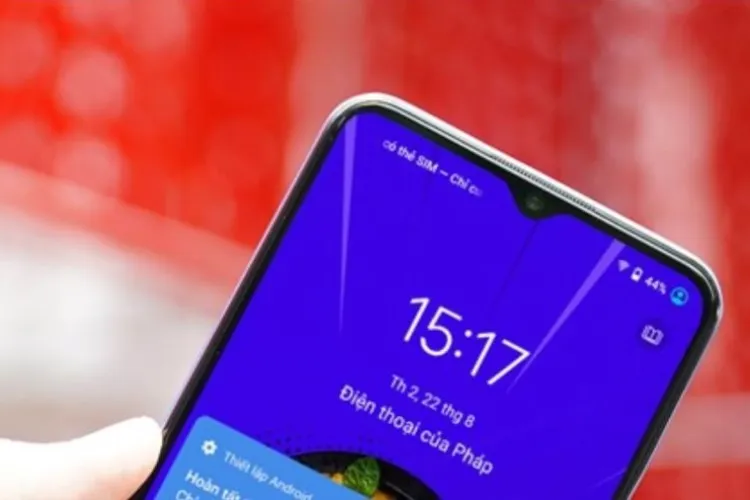
/fptshop.com.vn/uploads/images/tin-tuc/183863/Originals/cach-de-ten-tren-man-hinh-dien-thoai-Samsung-1.webp)
/fptshop.com.vn/uploads/images/tin-tuc/183863/Originals/cach-de-ten-tren-man-hinh-dien-thoai-Samsung-2.webp)
/fptshop.com.vn/uploads/images/tin-tuc/183863/Originals/cach-de-ten-tren-man-hinh-dien-thoai-Samsung-4.webp)
/fptshop.com.vn/uploads/images/tin-tuc/183863/Originals/cach-de-ten-tren-man-hinh-dien-thoai-Samsung-5.webp)